Excelでは、セルの結合もショートカットキーを使って実行することができます。ただし、セルの結合を使用するとデータが扱いづらくなってしまうこともあるため、使用する場面には注意しましょう。セルの結合を使用しない方法については以下の記事を参考にしてみてください。
あわせて読みたい


【Excel】セルの結合を使わずに見た目だけ結合しているように見せる方法
Excelで構造化された表を作成する際に、「セルの結合」を使用する人は多いと思います。しかし、「セルの結合」を使用すると移動、並べ替え、コピーができないという問題…
目次
Alt ⇒ H ⇒ M ⇒ M:セルを結合する
Alt ⇒ H ⇒ M ⇒ M
セルを結合する場合は、「Alt ⇒ H ⇒ M ⇒ M」の順でキーを押します。
たとえば、以下のセルC4~E3のセルを結合したい場合、該当セルを選択し、「Alt ⇒ H ⇒ M ⇒ M」の順でキーを押します。
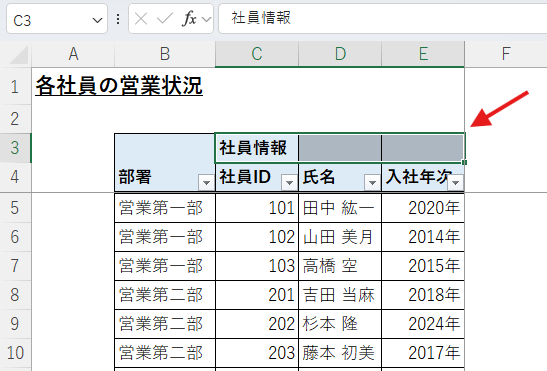
そうすると、以下のようにセルC4~E3が結合し、一つのセルとなりました。
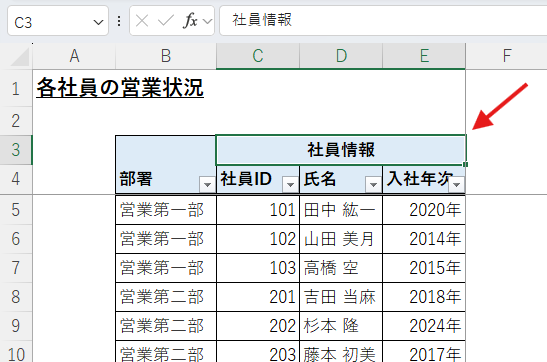
セルの結合を繰り返したい場合は、「F4」キーを押すと、同じ操作を繰り返すことができます。
あわせて読みたい

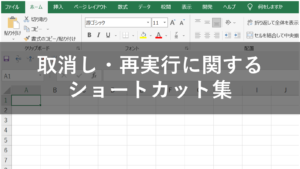
【Excel】取消し・再実行に関するショートカット集
Excelで、前の操作を取り消したい場合や前の操作を繰り返したい場合は、ショートカットキーで効率的に行うことができます。 関連記事 Ctrl + Z:1つ前の操作を元に戻す …
Alt ⇒ H ⇒ M ⇒ U:セルの結合を解除する
Alt ⇒ H ⇒ M ⇒ U
結合したセルを解除するには、該当のセルを選択した状態で、「Alt ⇒ H ⇒ M ⇒ U」の順でキーを押します。
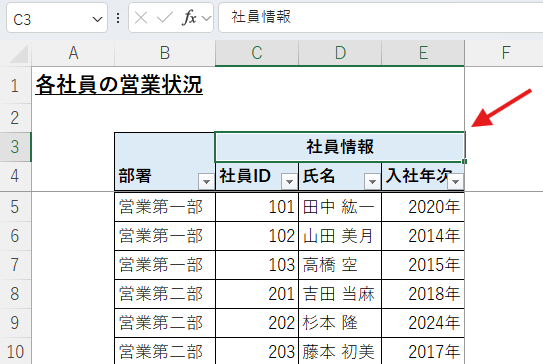
そうすると、以下のようにセルの結合が解除されます。
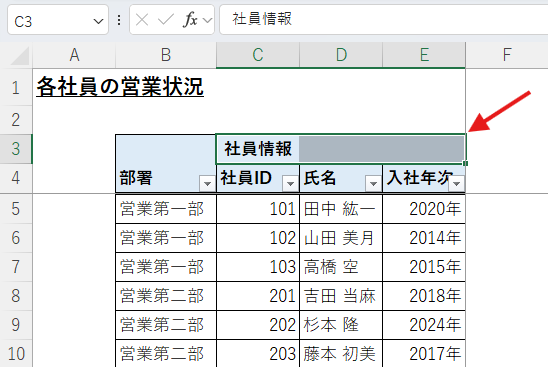
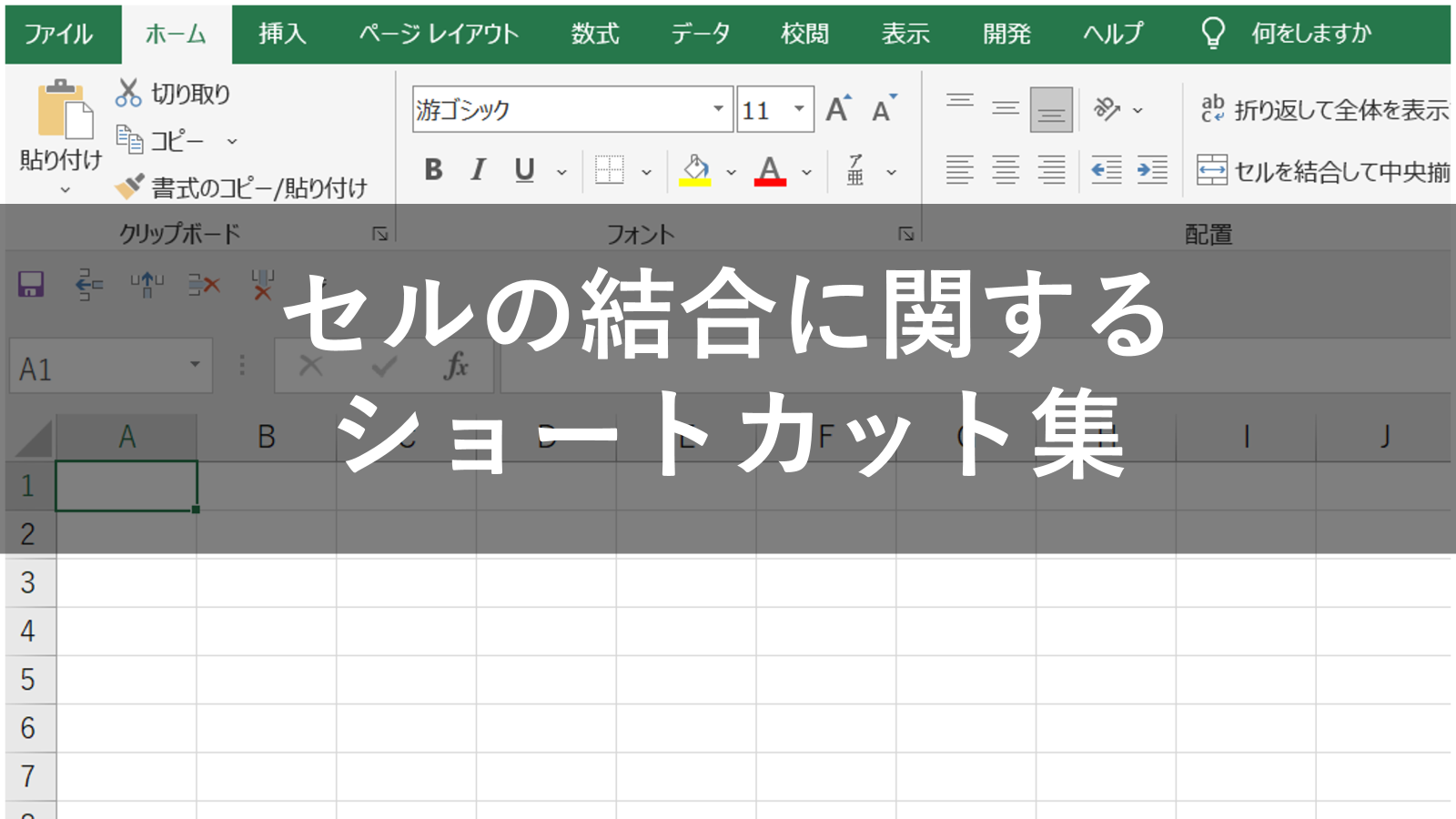










コメント